
ドラクエウォークをプレイしていると、右下に「つうしん中」と表示されることが多々あります。
この「つうしん中」ですが、たまに5分以上表示されたまま動かなくなったり、ネットワークエラーと表示されてプレイできなくなったりするため、多くのユーザーの頭を悩ませる事態になりました。
2023年4月にはドラクエウォーク内で大規模な通信障害が発生し、一部のユーザーはまったくプレイできない状態にまで発展。
2023年12月現在、通信障害は無事解消されていますがいまだに通信中画面が長いと悩んでいるユーザーもちらほら見られます。
一体なぜ、通信中画面が長くなってしまうのでしょうか?
本記事では、通信中画面が長くなってしまう理由や、その対処方法について詳しく解説していきます。
ドラクエウォークがラグい、通信中画面が長くて困っている人はぜひ参考にしてみてくださいね。
通信中画面が長い原因とは?
モンスターをタップした後や倒した後など、さまざまな行動を起こす度、右下に表示される「つうしん中」
通常は2~3秒ほどで画面が切り替わるのですが、たまに「つうしん中」と表示されたままなかなか進まないこともあります。
通信中画面が長いと、ゲームが進められないですしイライラしてしまいますよね。
なぜ通信中画面が長くなってしまうのか、その原因についてまとめてみました。
サーバー側の問題
ドラクエウォークの通信中が長い原因として、サーバー側の問題というのが挙げられます。
サーバー側の問題で考えられる原因は以下の3つです。
- アクセス集中によるサーバーの負荷
- メンテナンスや障害によるサーバーの停止
- アップデートやイベントによるデータの増加
上記3つについて具体的にどのような問題なのかを詳しく解説していきます。
アクセス集中によるサーバーの負荷

ドラクエウォークは2023年12月時点で1200万以上ダウンロードされるほど人気のアプリです。
そのため、イベントが開催されたり、新しいガチャが実装されたりなどするとアクセスが集中してどうしても繋がりにくくなる状態になってしまいます。
メンテナンスや障害によるサーバーの停止
ドラクエウォークに限らず、アプリゲームは定期的に運営がメンテナンスを行います。
定期メンテナンス以外にも
- 臨時メンテナンス
- 緊急メンテナンス
といった種類があり、どちらかが行われることも。
メンテナンスでは、ゲーム内で起こったバグ修正や、新機能の追加、難易度の調整などを行っており、時にはサーバーの再起動を行うこともあるため、たまにサーバーが停止してしまうことがあるようです。
アップデートやイベントによるデータの増加
アップデートを行ったり、イベントを開催したりするとデータ量が上がって通信障害が起こりやすくなります。
データ量が上がってしまう理由は、新機能や拡張機能などの追加でプログラムサイズが大きくなってしまうからです。
データ量が上がってしまうと、スマホ本体に負荷がかかってしまい、動作がカクカクしたり回線が繋がりにくくなったりします。
運営の公式ツイッターやお知らせを確認する
サーバー側で問題が発生した場合、運営の公式SNSで「不具合について」などといったお知らせが投稿されます。
ドラクエウォークが繋がらない、「つうしん中」と表示されたまま動かないといった不具合が見られた場合は、公式のツイッターやアプリ内のお知らせをチェックしてみましょう。
スマホ側の問題

サーバー側で何も問題が起こっていなかった場合、自身のスマホ側に問題がある可能性があります。
考えられる問題は以下の4つです。
- 機内モードやモバイルデータ通信のOFF
- 電波状況の悪さや圏外
- スマホの性能やメモリ不足
- スマホの設定やアプリの不具合
上記4つの問題について詳しく解説していきます。
機内モードやモバイルデータ通信のOFF

ドラクエウォークはWi-Fiがないとプレイできないゲームなので、スマホ本体が機内モードになっていたり、モバイルデータ通信がOFFになっていたりすると遊べません。
電波状況の悪さや圏外

運営から特にお知らせがないのに電波状況が改善しない場合は、契約しているキャリアの電波状況に問題があるのかもしれません。
僕は楽天モバイルを契約していますが、調子が悪い日は壺を割るたび「つうしん中」と表示されるため、ポケットWi-Fiを契約しました。
一方でSoftbankを契約している僕の家族は、「つうしん中」があまり表示されずサクサク進みます。
キャリア会社によって繋がりやすさが異なるのかもしれません。
スマホの性能やメモリ不足
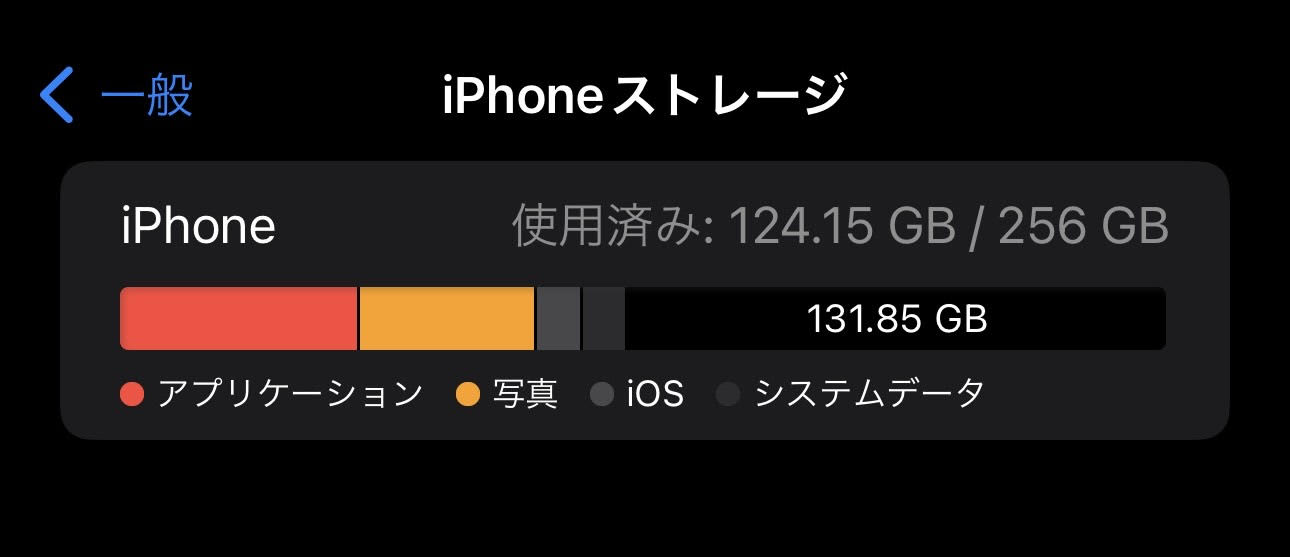
ドラクエウォークは推奨OSがiOS11.0以上、推奨端末がiPhone5s以降となっています。
iPhone5s以下のスマホを利用している人は、端末がアプリの重さについていけず、ゲームがスムーズに動かなくなる可能性があるので端末を買い替えた方が良いでしょう。
また、メモリ不足が原因でアプリが重くなったり、通信環境が悪くなったりすることもあります。
使わないアプリは消去して、メモリの空きを増やしましょう。
スマホの設定やアプリの不具合
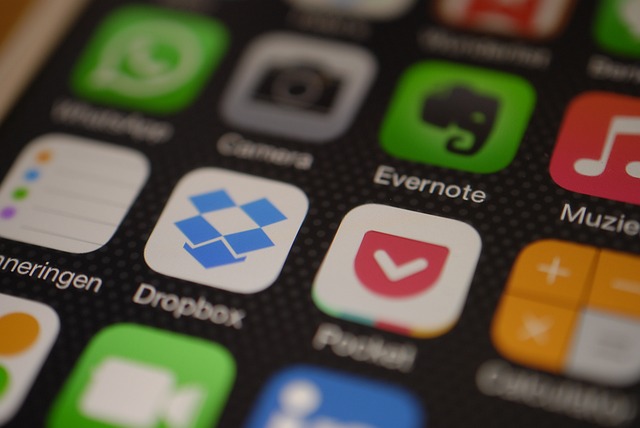
スマホの設定でドラクエウォークの「つうしん中」が長くなってしまっている可能性もあります。
例えば、スマホの使い過ぎを防止するために家族からAppStoreを非表示にされている場合、アプリのアップデートができません。
アプリは定期的にアップデートを行わないと、不具合が起きたり、動かなくなったりするため、ゲームをプレイするならAppStoreやGoogle Play Storeは必要不可欠です。
また、アプリ自体が不具合を起こしている可能性も考えられます。
アプリの不具合に関しては、こちら側からはどうすることもできないため、運営側が改善してくれるのを待つしかありません。
仮にアプリが不具合を起こしていた場合は、運営のSNSやゲームの「おしらせ」で不具合が起きている件の報告があるので、何も報告がなかった場合は、スマホに問題がある可能性が高いです。
Wi-Fi側の問題
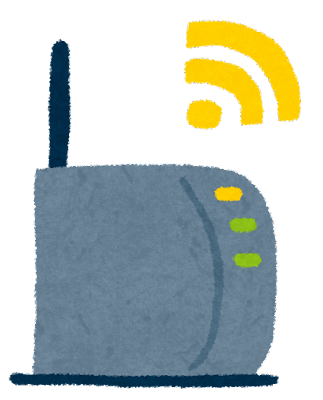
ドラクエウォークの通信中画面が長いだけでなく、ネットワークエラーが出たり、通信に失敗したりする現象が何度も発生した場合、自宅のWi-Fiに問題があるのかもしれません。
ドラクエウォークだけでなく、他のアプリもうまく作動しない場合は、Wi-Fiの問題である可能性が高いです。
Wi-Fi側の問題で考えられるのは以下の3つ。
- ルーターの不具合や設定ミス
- 電波の干渉や遮蔽
- 回線やプロパイダの障害
1つ1つ詳しく解説していきます。
ルーターの不具合や設定ミス

Wi-Fi側に問題があると感じたら、まずはルーターを確認しましょう。
ルーターに問題があった場合、Wi-Fiの接続マークが点滅していたり、赤く点灯していたりなどいつもと異なる光り方をしているはずです。
ルーターがおかしいと感じたら、以下の3つを確認してみましょう。
- 電源プラグが抜けていないか
- 初期設定を間違っていないか
- ONUからのLANケーブルがWANポートに接続されているか
電波の干渉や遮蔽
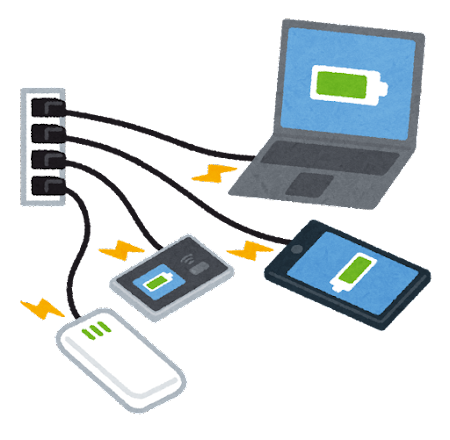
最近はリモートワークという働き方が増えてきたのもあって、自宅に2台以上ルーターを設置している家庭も多いようです。
自宅に2台以上のルーターがある場合、それぞれのルーターが出した電波同士が干渉してしまい、Wi-Fiが繋がりにくくなる現象が起こる場合があります。
回線やプロパイダの障害
- 電源プラグが抜けていないか
- 初期設定を間違っていないか
- ONUからのLANケーブルがWANポートに接続されているか
上記3つの確認を行っても何も異常が見られなかった場合、ルーターの故障またはプロパイダ側に問題が発生している可能性が高いです。
プロパイダ側の障害は、So-Netで調べることができるので、ルーター、設定ともに問題がみられなかった場合は調べてみましょう。
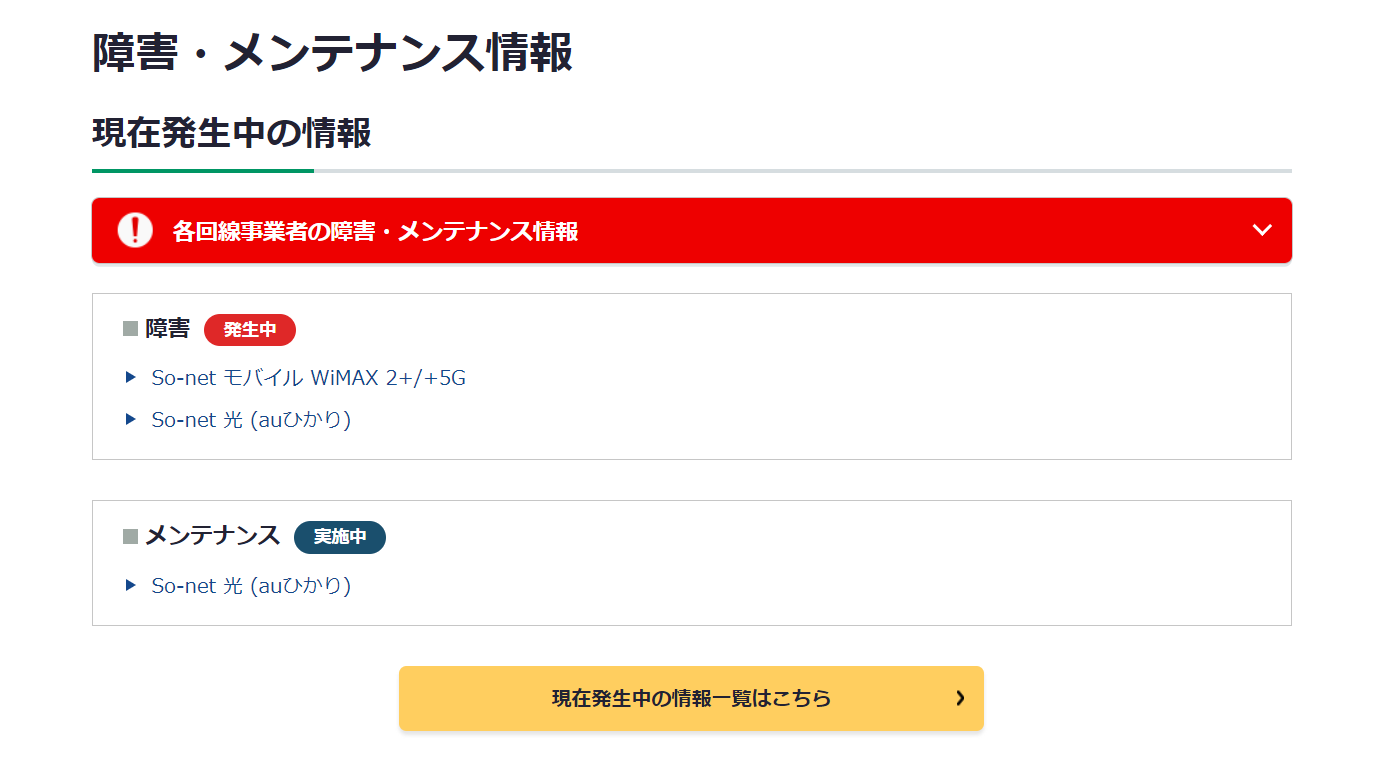
ルーター本体が故障している場合、
- 電源プラグを差したのに電源が入らない
- 購入してから5年以上経っている
- Wi-Fiが途切れる
- Wi-Fiが繋がりにくい
といった症状が見られます。
Wi-Fiが途切れたり、Wi-Fiが繋がりにくいといった2つの問題に関しては、一概にルーターが故障しているからとはいえないので、プロパイダ側に問題が発生していないかも調べておきましょう。
通信中画面が長い対処方法とは?

上記では、ドラクエウォークの通信中画面が長くなってしまう原因について考えられることをまとめました。
ここからは、その原因の対処方法について詳しく説明していきます。
サーバー側の問題に対する対処方法
まず、サーバー側の問題で通信エラーが起こってしまった場合の対処方法について解説していきます。
- アクセス集中によるサーバーの負荷には時間をずらしてプレイする
- メンテナンスや障害によるサーバーの停止には、運営の情報を確認して待つ
- アップデートやイベントによるデータの増加には、Wi-Fi環境で一括ダウンロードをする
アクセス集中によるサーバーの負荷には時間をずらしてプレイする

イベントやアップデートなどでアクセスが集中し、通信中画面が長くなってしまっている場合は、アクセスが集中しにくい平日の昼間や深夜帯などに再度アクセスし直すのがおすすめです。
アクセスが集中しやすくなる時間帯は以下の通りです。
- 平日18時~24時
- 平日6時~9時
- 金曜18時~深夜
- 土日祝日は基本1日中アクセス多め
平日の18時~24時は、仕事から帰宅して家でのんびりスマホをいじるユーザーが増えるため、アクセスが集中します。
また、平日の朝6時~9時も出勤中にスマホをいじるユーザーが増えるため、アクセスが集中しやすい時間帯といえるでしょう。
金曜日の18時~深夜帯は翌日仕事が休みなユーザーが多いため、特にアクセスが集中しやすいです。
ねらい目は
- 平日の10時~17時の間
- 平日の0時~朝6時までの間
の2つの時間帯。
上記の時間帯を狙ってプレイすれば、比較的プレイしやすくなるでしょう。
メンテナンスや障害によるサーバーの停止には、運営の情報を確認して待つ
メンテナンスが実施されたり、障害が発生したりしたことでサーバーが停止になった場合、運営からお知らせが来ます。
SNSにも必ず情報が載るはずなので、逐一チェックしておきましょう。
サーバーが停止になった場合の対処は運営にしかできないため、通常通り動くようになるまで待つしか手段はありません。
いつメンテナンスが終わるか、どのような障害が起こっているのかなどは運営側が報告してくれるはずなので、情報を確認しつつ待ちましょう。
アップデートやイベントによるデータの増加には、Wi-Fi環境で一括ダウンロードをする
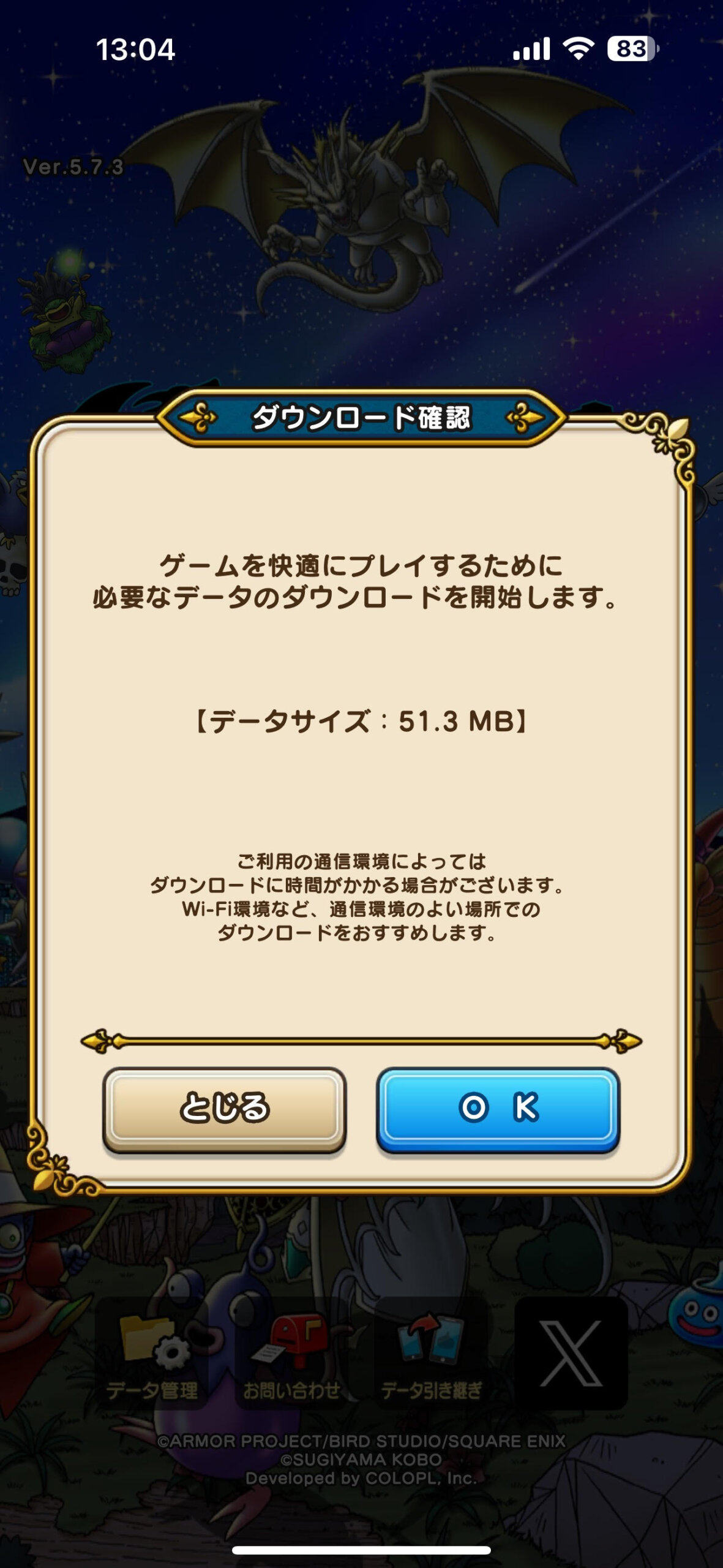
ドラクエウォークには「一括ダウンロード」というデータ通信料を軽減させられる機能があります。
アップデートやイベント開催時はどうしてもデータが増加しがちで、アプリの動作にも影響を及ぼす可能性が高いです。
アップデートやイベント開催時に通信中画面が長く表示されてしまう場合は、Wi-Fiがある環境で一括ダウンロードをしてみてください。
- タイトル画面の「データ管理」をタップ
- 「リソース一括ダウンロード」をタップ
- ダウンロードを開始しますの画面が出るのでOKをタップ
スマホ側の問題に対する対処方法

次に、スマホ側に問題があった場合の対処方法について解説していきます。
- 機内モードやモバイルデータ通信のOFFには、設定を変更してONにする
- 電波状況の悪さや圏外には、電波の良い場所に移動する
- スマホの性能やメモリ不足には、スマホやアプリの再起動やキャッシュの削除をする
- スマホの設定やアプリの不具合には、グラフィック簡易設定をONにするやアプリの再インストールをする
機内モードやモバイルデータ通信のOFFには、設定を変更してONにする
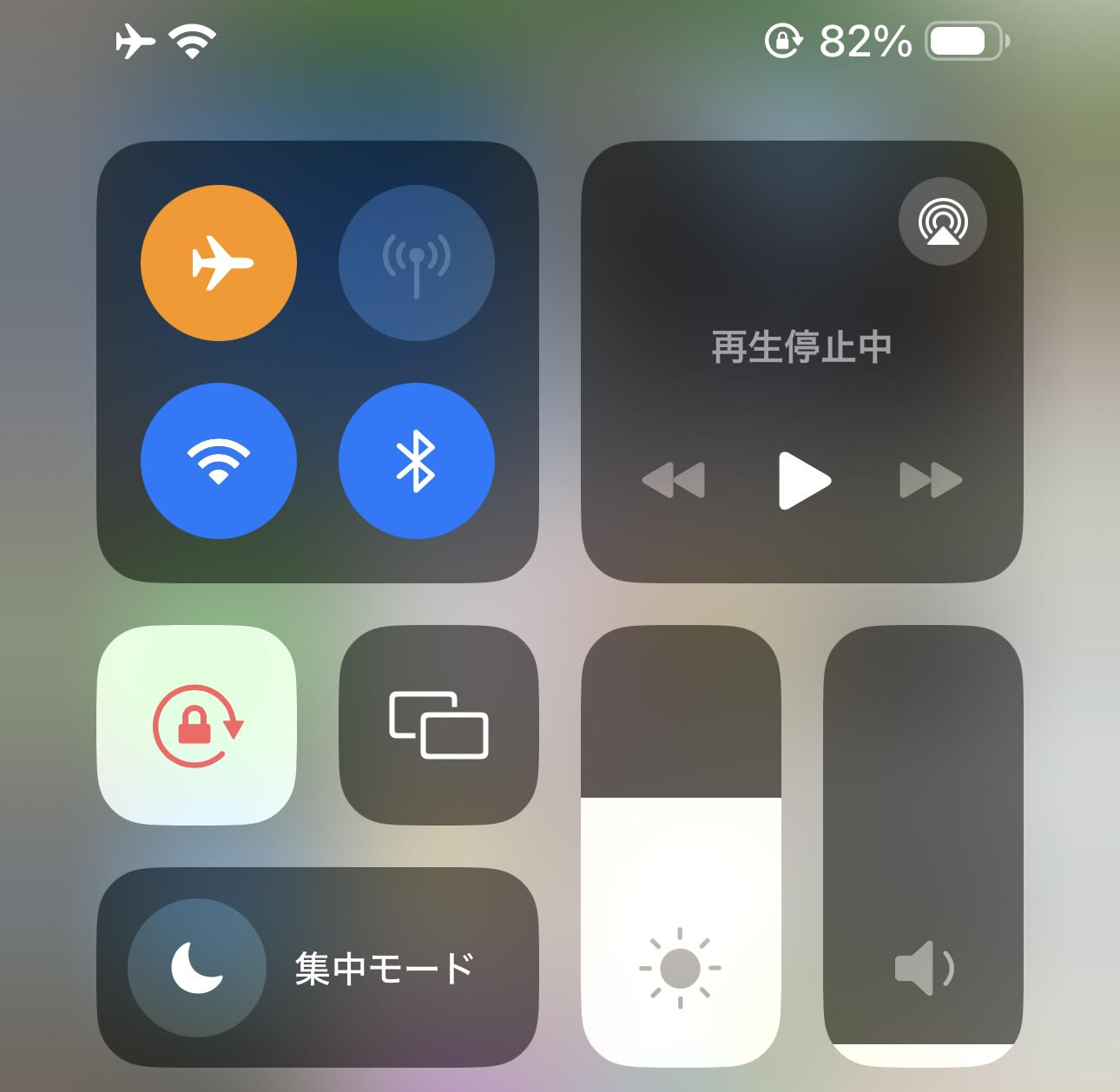
ドラクエウォークはWi-Fiがないと遊べないゲームなので、スマホの設定が機内モードやモバイルデータ通信がOFFの状態になっているとネットワークエラーと表示され、プレイできなくなります。
機内モードになっている人は機内モードを解除し、モバイルデータ通信がOFFの状態になっている人はONに切り替えた上でドラクエウォークのアプリを開いてみてください。
電波状況の悪さや圏外には、電波の良い場所に移動する
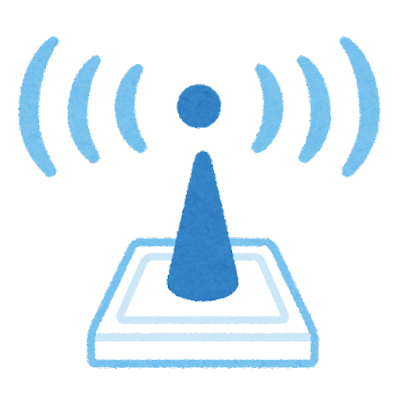
電波状況が悪かったり、圏外と表示されている場合は、電波が良く届く場所まで移動しましょう。
電波状況の悪さは契約しているキャリアに問題がある可能性も考えられます。
もし、電波が良く届く場所に移動しても電波状況が改善しなかった場合は、キャリア側で通信障害が起きていないか確認してみてください。
スマホの性能やメモリ不足には、スマホやアプリの再起動やキャッシュの削除をする
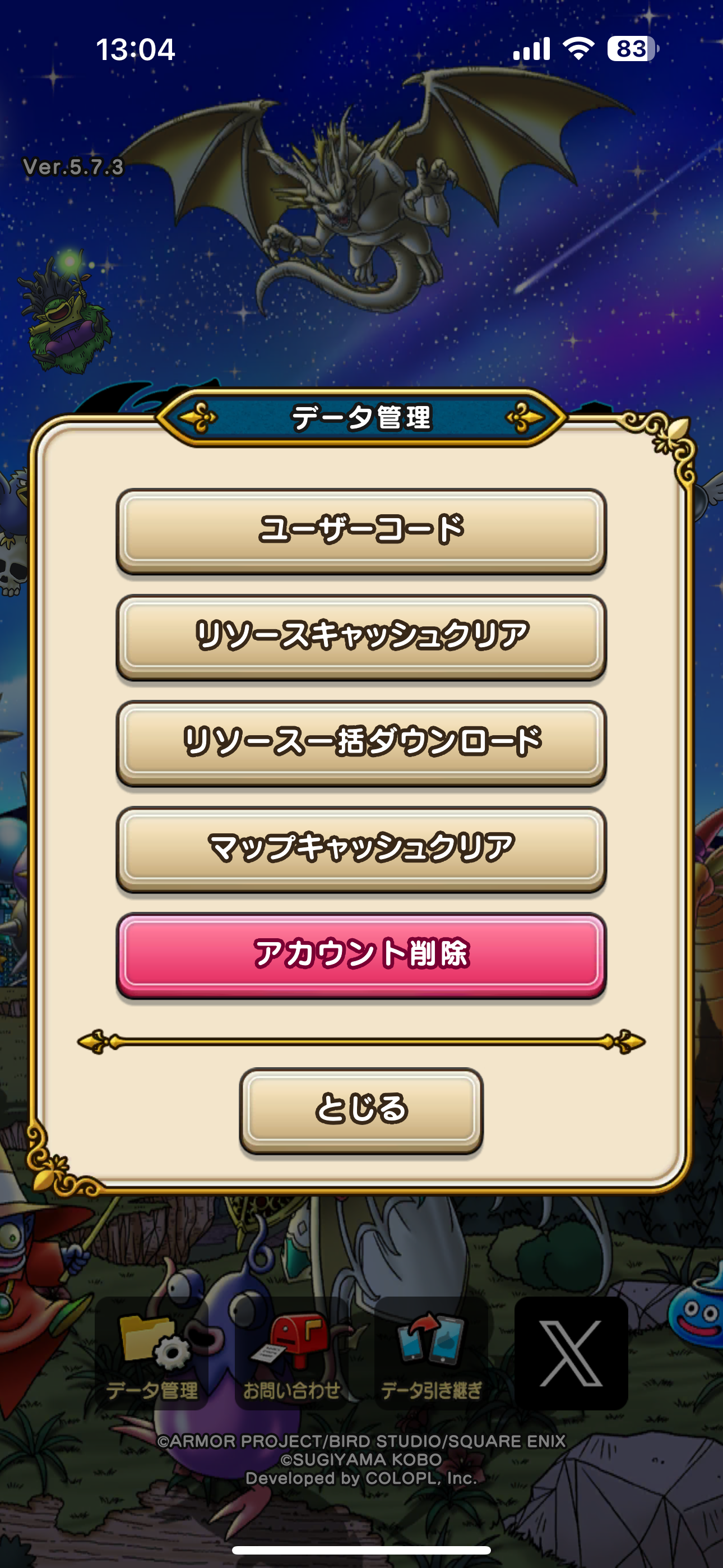
スマホやアプリの再起動、キャッシュの削除でアプリの通信環境が改善する場合があります。
アプリの再起動、キャッシュの削除を行っても改善しない場合、スマホの性能がアプリに追い付いていないのかもしれません。
ドラクエウォークをプレイするのに必要なスペックはiOS11.0以上、端末はiPhone5s以上が好ましいとされています。
重くならず、スムーズにプレイしたいのであれば、iPhoneX以上の端末がおすすめです。
スマホの設定やアプリの不具合には、グラフィック簡易設定をONにするやアプリの再インストールをする
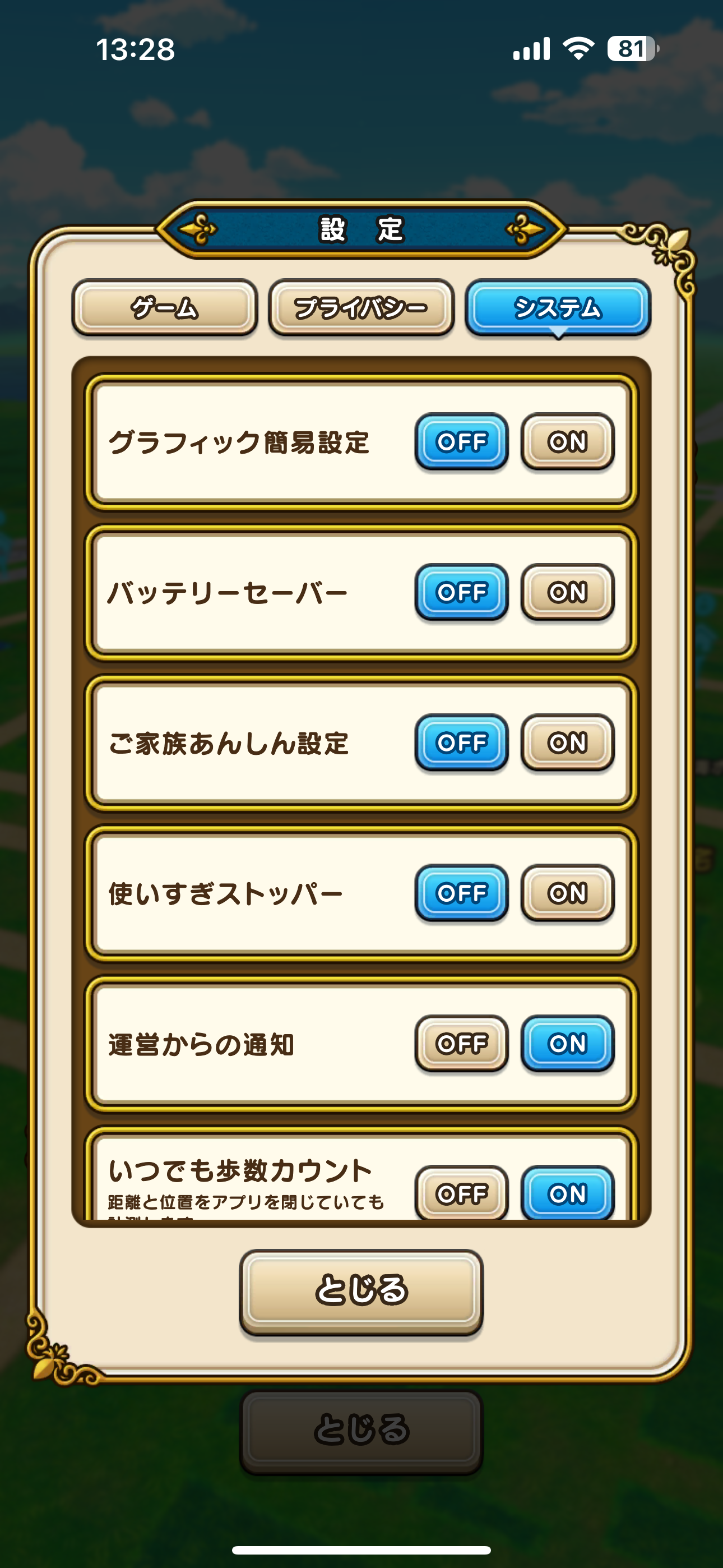
「グラフィック簡易設定をONに切り替えるとバッテリーの持ちが良くなる」「グラフィック簡易設定をONにしたらアプリの反応が良くなった」など、グラフィック簡易設定をONにしたことで不具合が改善したとの声が多くみられます。
通信中画面が長かったり、動作が重く、アプリが高頻度で落ちたりする場合はグラフィック簡易設定をONにしてみてください。
実際に試してみたところ、バッテリーの持ちは良くなった感じがしました。
画質は落ちましたが、通信中画面が短くなり、サクサク動くようになって快適になったのでおすすめです。
やり方は以下の通りです。
- メニューをタップ
- その他・設定をタップ
- 設定をタップ
- システムをタップ
- グラフィック簡易設定をONに切り替える
再起動、アプリの再インストールなどを試しても改善しない場合は、グラフィック簡易設定をONにした状態でプレイしてみると改善するかもしれません。
Wi-Fi側の問題に対する対処方法

Wi-Fi側に問題があった場合の対処方法について解説していきます。
- ルーターの不具合や設定ミスには、ルーターの端末の電源を入れ直す
- 電波の干渉や遮蔽には、他の電子機器や金属製品との距離をとる、Wi-Fiのチャンネルを変更する
- 回線やプロパイダの障害には、プロパイダや回線業者に問い合わせる
ルーターの不具合や設定ミスには、ルーターの端末の電源を入れ直す
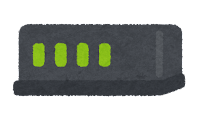
Wi-Fiルーター端末がインタネットに接続できない、インターネットの部分が消灯しているといった不具合が見られた場合、再起動することで問題が解決することがあります。
Wi-Fiのルーターには基本的に電源ボタンがないため、そのまま電源コードをコンセントから抜いた状態で30秒~1分ほど待ち、再度差し込んでみてください。
電波の干渉や遮蔽には、他の電子機器や金属製品との距離をとる、Wi-Fiのチャンネルを変更する
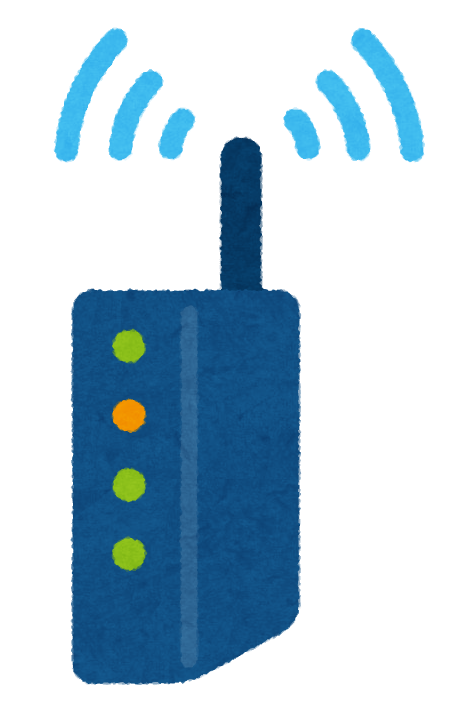
ルーターを2台導入している場合、ルーター同士の電波がお互いを干渉しないよう距離を取ったり、Wi-Fiのチャンネルを変更したりしてみましょう。
回線やプロパイダの障害には、プロパイダや回線業者に問い合わせる

ルーター、スマホ端末どちらにも異常が見られなかった場合、プロパイダ側で問題が発生しているのかもしれません、
プロパイダの障害は一般人の力ではどうにもできないので、回線業者やプロパイダ業者に問い合わせて対処してもらいましょう。
ドラクエウォークの通信中画面が長い!まとめ
本記事では、ドラクエウォークの通信中画面が長い理由や、その対処方法について詳しく解説していきました。
ドラクエウォークで戦闘中に「つうしん中」と表示されて動かなくなったり、ふくびき中に「つうしん中」と表示されて次に進まなくなったりなどといった不具合が発生するとストレスになりますよね。
他にも壺を割るたびに、戦闘に入るたびに「つうしん中」が長くなってしまうと、ゲームとして楽しめなくなってしまいます。
ドラクエウォークの通信中が長くて困っている人や、ラグさを感じている人は本記事を参考にして対処してみてくださいね。


